Hasło ekranu blokady zostało zapomniane lub nie można odblokować urządzenia za pomocą hasła ekranu blokady
| Hasło ekranu blokady zostało zapomniane lub nie można odblokować urządzenia za pomocą hasła ekranu blokady |
Jeśli nie możesz uzyskać dostępu do urządzenia za pomocą hasła ekranu blokady lub nie pamiętasz hasła, spróbuj wykonać następujące czynności:
1. Sprawdź, czy hasło zostało zmienione
Sprawdź, czy osoba znająca hasło go nie zmieniła.
2. Sprawdź, czy jest używany obszar Przestrzeń prywatna
Jeśli typ hasła ustawiony dla obszaru Przestrzeń prywatna różni się od typu ustawionego dla obszaru Przestrzeń główna, zostanie wyświetlony ekran odblokowywania odpowiadający przestrzeni, do której ostatnio się logowano. Wprowadź odpowiednie hasło, aby uzyskać dostęp do systemu.
Jeśli zapomnisz hasła do obszaru Przestrzeń prywatna, przejdź do obszaru Przestrzeń główna i rozwiąż problem zgodnie ze wskazówkami podanymi w artykule Nie pamiętam hasła do funkcji Przestrzeń prywatna.
3. Sprawdź, czy włączono funkcję Użytkownicy
Jeśli korzystasz z konta „Użytkownik”, nie będzie można odblokować ekranu za pomocą hasła konta „Właściciel”. Dotknij zdjęcia profilowego konta „Właściciel”, aby przełączyć konta, i spróbuj ponownie.
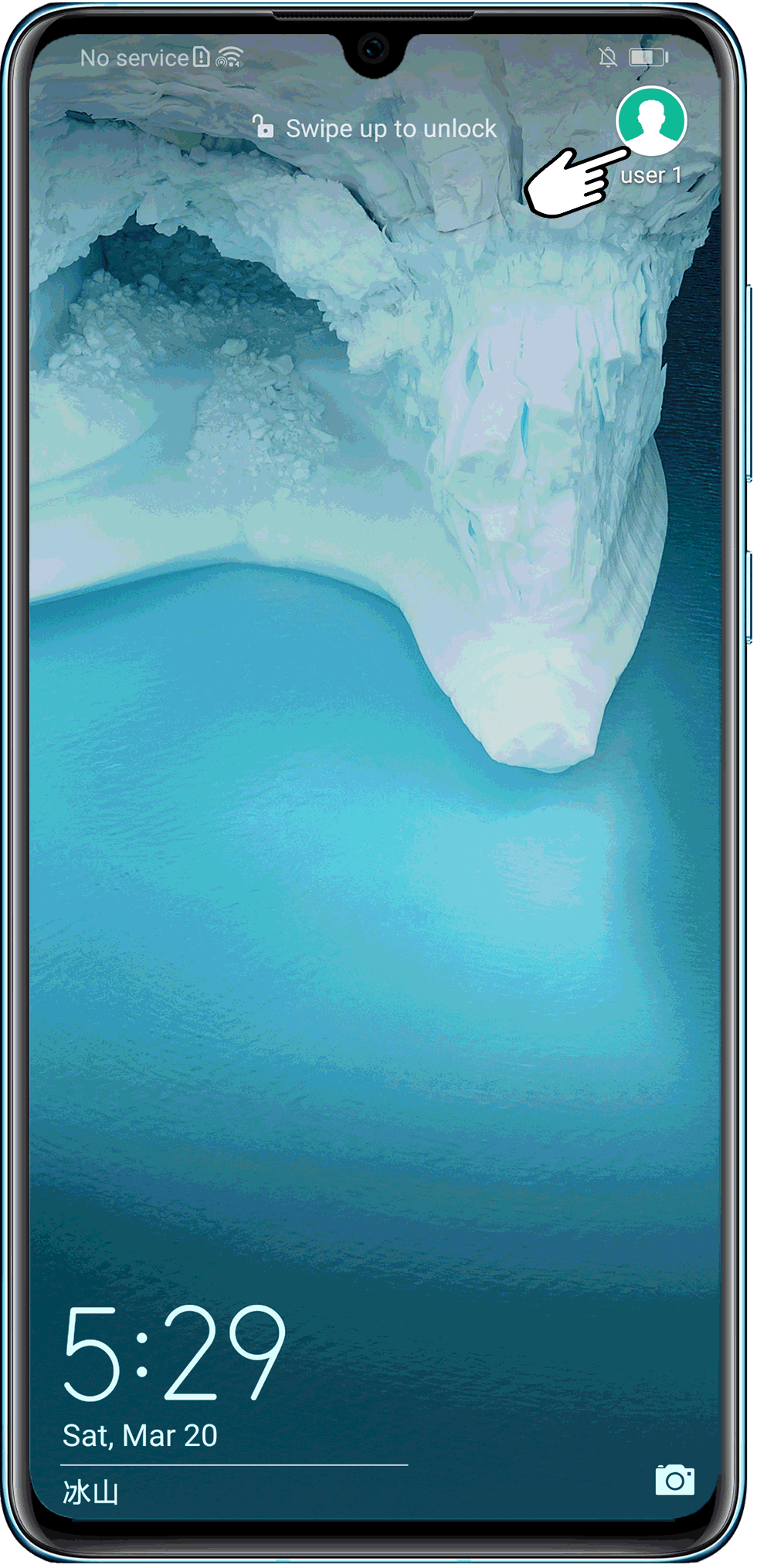
4. Przywróć ustawienia fabryczne telefonu
Jeśli zapomnisz hasła do telefonu, a zechcesz skorzystać z tego urządzenia, możemy Ci pomóc, przywracając ustawienia fabryczne telefonu. Spowoduje to jednak wymazanie wszystkich danych telefonu bez możliwości ich przywrócenia. W związku z tym warto spróbować sobie to hasło przypomnieć.
Czy hasło można złamać?
Telefony Huawei spełniają wymagania wszystkich obowiązujących przepisów. Aby chronić prywatność użytkowników, dane są szyfrowane za pomocą hasła ekranu blokady na podstawie nieodwracalnego algorytmu bez „tylnych furtek”. Dane można odszyfrować wyłącznie po wprowadzeniu ustawionego wstępnie hasła. Zastosowane środki techniczne uniemożliwiają uzyskanie dostępu do telefonu bez podania prawidłowego hasła ekranu blokady.
Jeśli włączona jest funkcja Znajdź mój telefon, w przypadku włączenia telefonu po zresetowaniu do ustawień fabrycznych zostanie wyświetlony ekran aktywacji. Będzie wymagane wprowadzenie ID HUAWEI i hasła w celu aktywowania telefonu.
Jeśli nie pamiętasz hasła do konta ID HUAWEI, zapoznaj się z informacjami dotyczącymi resetowania hasła, przechodząc do witryny pod adresem https://forgot.cloud.huawei.com/.
Jeśli ID HUAWEI został usunięty, nie będzie można zalogować się do swojego ID HUAWEI ani ponownie używać telefonu, ponieważ wszystkie dane zostały usunięte i nie można ich odzyskać. W takim przypadku zalecamy wizytę w autoryzowanym punkcie serwisowym firmy Huawei, gdzie uzyskasz pomoc.
- Wyłącz telefon i odłącz od niego kabel USB, jeśli został on podłączono. Naciśnij i przytrzymaj przyciski zasilania i zwiększania głośności, aż telefon zacznie wibrować. Poczekaj 5 sekund na przejście telefonu do trybu odzyskiwania.
- Aby aktywować tryb odzyskiwania na telefonie z systemem EMUI 10.X/11.0 lub Magic UI 3.X/4.0, wyłącz telefon, a następnie naciśnij przycisk zasilania i przytrzymaj go przez około 5 sekund, aż telefon zawibruje. Naciśnij równocześnie przyciski zasilania oraz zwiększania głośności i przytrzymaj je przez około 2 sekundy. Na telefonie zostanie wyświetlony czarny ekran na około 10 sekund, a następnie urządzenie przejdzie do trybu odzyskiwania.
- Aby wywołać tryb odzyskiwania na telefonach takich Mate 30 Pro, Mate 30 RS i Mate 30E Pro, które nie są wyposażone w fizyczne przyciski regulacji głośności, naciśnij przycisk zasilania 5 razy z rzędu, gdy telefon zawibruje podczas włączania.
- Jeśli nie możesz wywołać trybu odzyskiwania, ale urządzenie jest połączone z Internetem i włączono funkcję , możesz również zalogować do oficjalnej witryny internetowej usługi HUAWEI CLOUD (cloud.huawei.com) i uzyskać dostęp do sekcji Znajdź urządzenie. Zaloguj się przy użyciu ID HUAWEI oraz hasła używanego na telefonie i wybierz opcję wymazania danych. Dane nie zostaną przywrócone po wymazaniu (odpowiada to wymuszeniu użycia funkcji Zresetuj telefon).
- Naciśnij równocześnie przyciski zwiększania i zmniejszania głośności, aby wyczyścić dane, i naciśnij przycisk zasilania, aby potwierdzić operację.
Niektóre modele telefonów reagują na dotknięcia w trybie odzyskiwania.
- Naciśnij równocześnie przyciski zwiększania i zmniejszania głośności, wybierz opcję Zresetuj telefon i naciśnij przycisk zasilania, aby potwierdzić operację.
W przypadku niektórych modeli telefonów do aktywowania funkcji Zresetuj telefon będzie wymagane wprowadzenie słowa „Yes” („tak”).
- Dotknij przycisku przechodzenia wstecz, aby wrócić do ekranu odzyskiwania. Dotknij go, aby ponownie uruchomić telefon.
Jeśli na telefonie włączono funkcję Kopia zapasowa w usłudze Chmura, można jej użyć w celu przywrócenia danych.
